KK教程資訊:帶你了解最前沿的技術(shù)、資訊,海納百川,學(xué)無(wú)止境!
固態(tài)硬盤(pán)慢怎么辦?SSD固態(tài)硬盤(pán)4K對(duì)齊分區(qū)后還是很慢解決方法
固態(tài)硬盤(pán)慢解決步驟如下:
1、首先我們要打開(kāi)注冊(cè)表編輯器,如下圖是Win10系統(tǒng)。在Windows 10中點(diǎn)擊屏幕左下角的Windows圖標(biāo),輸入regedit并回車(chē)打開(kāi)注冊(cè)表編輯器。
如果是Win7系統(tǒng),那么按下WIN+R打開(kāi)運(yùn)行
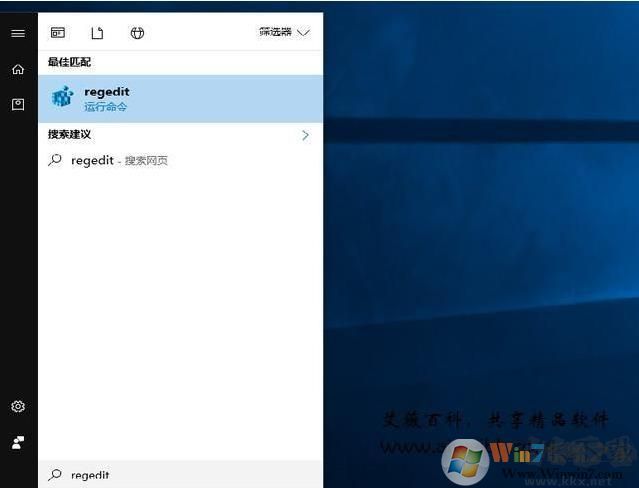
2、在注冊(cè)表編輯器當(dāng)中依次展開(kāi)HKEY_LOCAL_MACHINE\SYSTEM\CurrentControlSet\Services\storahci\StartOverride,找到右側(cè)名為0的項(xiàng)目,將其值從3修改為0,然后點(diǎn)擊確定,最后關(guān)閉注冊(cè)表編輯器。
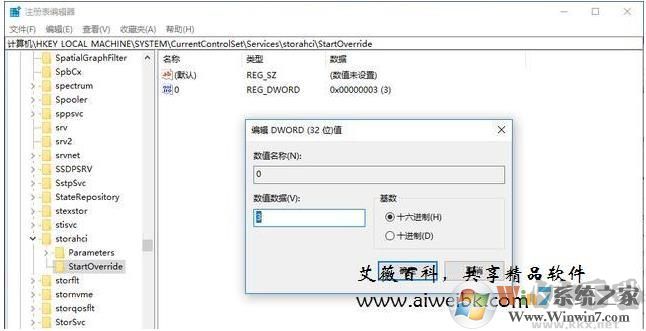
Windows 7與Windows 10略有不同,用戶(hù)需要在開(kāi)始菜單中輸入regedit回車(chē),打開(kāi)注冊(cè)表編輯器,依次展開(kāi)HKEY_LOCAL_MACHINE\SYSTEM\CurrentControlSet\services\msachi,雙擊右側(cè)的Start項(xiàng),將起數(shù)值改為0:
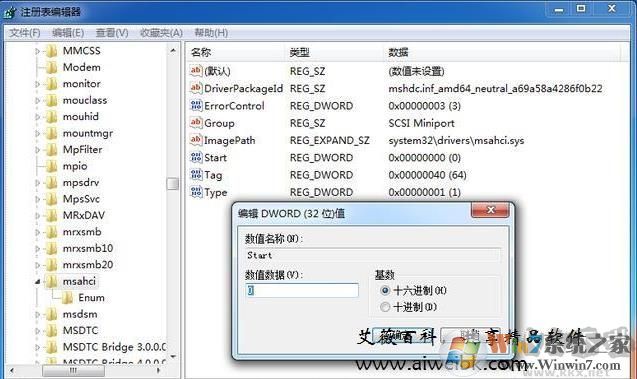
3、注冊(cè)表確定改好之后,我們就可以進(jìn)入BIOS開(kāi)啟AHCI了,當(dāng)然不同的電腦BIOS設(shè)置界面可是真的不一樣的,下面只為示范,
按Del鍵進(jìn)入BIOS設(shè)置,將PCH SATA Control Mode從IDE改為AHCI,最后保存設(shè)置重新啟動(dòng),就能成功開(kāi)啟AHCI模式,正常使用電腦,性能上也會(huì)提升很多。
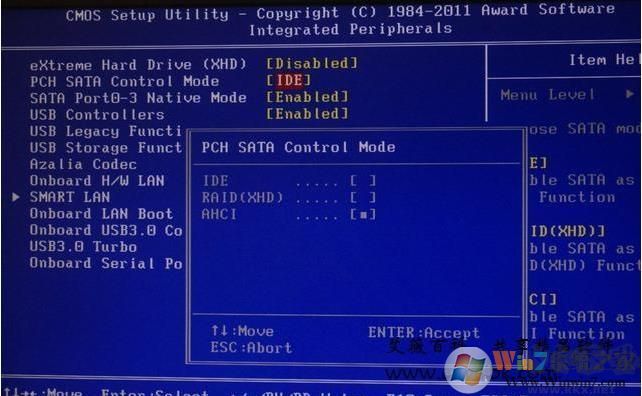
總之IDE改AHCI,主要是先修改注冊(cè)表,再設(shè)置BIOS,不然的話(huà)是一定會(huì)藍(lán)屏的。
到這里修改完,大家就可以進(jìn)入系統(tǒng)后使用硬盤(pán)測(cè)速工具進(jìn)行檢測(cè)了,看看速度是不是快了很多。
相關(guān)文章
猜你喜歡
熱門(mén)文章
沙盒與副本吃雞模式
 沙盒與副本是一個(gè)帶有生存建造和刷裝備要素的IO類(lèi)游戲。和你曾玩過(guò)的刷裝備RPG類(lèi)似,你的主要目的就是反復(fù)擊敗敵人、升級(jí)刷裝備, 不過(guò)生存建造要素給了你更多的發(fā)揮空間。...
沙盒與副本是一個(gè)帶有生存建造和刷裝備要素的IO類(lèi)游戲。和你曾玩過(guò)的刷裝備RPG類(lèi)似,你的主要目的就是反復(fù)擊敗敵人、升級(jí)刷裝備, 不過(guò)生存建造要素給了你更多的發(fā)揮空間。...- 《誅仙世界》
- win10右下角的天氣和資訊怎么關(guān)閉
- 羊了個(gè)羊通關(guān)方法(親測(cè)有效)_羊了個(gè)羊通關(guān)教程[把難度降低]
- 第五人格許愿碼怎么領(lǐng)?第五人格最新許愿碼免費(fèi)領(lǐng)取2022[可用]
- CAD無(wú)法復(fù)制編輯:此塊含有代理對(duì)象,不能在塊編輯器中進(jìn)行編輯的解決方法
- P2PWIFICAM如何連接監(jiān)控設(shè)備?P2PWIFICAM使用方法
- AirMirror怎么控制另一部手機(jī)?AirMirror遠(yuǎn)程控制方法
- 魔影工廠(chǎng)怎么壓縮視頻大小?魔影工廠(chǎng)壓縮視頻的方法
- 魔影工廠(chǎng)怎么轉(zhuǎn)換格式?魔影工廠(chǎng)轉(zhuǎn)換視頻格式的方法
本類(lèi)排行
- 1電腦聲音小怎么辦?電腦音量已經(jīng)調(diào)到最大聲音還是很小的解決方法
- 2XP密鑰_WinXP序列號(hào)珍藏永久可用版
- 3Xbox Game Bar是什么軟件,Xbox Game Bar可以刪除嗎
- 4NVDisplay.Container.exe是什么進(jìn)程,如何刪除?
- 5win10你當(dāng)前運(yùn)行的Windows 版本即將終止支持是什么意思,要怎么辦?
- 6今日熱點(diǎn)彈窗廣告屬性于哪個(gè)軟件?小編教你找到并刪除今日熱點(diǎn)
- 7Win10 Taskbarsearch是什么?taskbarsearch怎么關(guān)閉刪除?
- 8百度網(wǎng)盤(pán)同步空間文件夾怎么刪除?百度網(wǎng)盤(pán)同步空間刪除方法
- 9如何刪除百度網(wǎng)盤(pán)右鍵菜單?百度網(wǎng)盤(pán)去掉右鍵菜單方法
- 10sysmain服務(wù)是什么?Win10 sysmain服務(wù)可以禁用嗎?
相關(guān)下載
關(guān)注KK手機(jī)站








